XML чем открыть файл и как в человекочитаемом формате онлайн, на Андроиде и компьютере
Внутри файлов формата XML находится обычная текстовая информация. Поэтому открыть подобные документы можно с помощью любого редактора, например классического приложения «Блокнот». Однако текст будет отображаться с тегами. На печать такой документ не отправить. Открыть XML в читабельном виде удастся с помощью Word и Excel.
Открыть файлы ISO в Word невозможно. Однако посмотреть документ XML в читаемом виде не составит никакого труда. При необходимости его можно сразу распечатать на принтере. Весь процесс проходит в 3 этапа:
- Запускаем Ворд и нажимаем на кнопку «Файл».
- Выбираем раздел «Открыть», переходим в подраздел «Компьютер» и указываем на опцию «Обзор».
- Ищем файл с форматом XML и нажимаем на кнопку «Открыть».
- Документ отобразится в читаемом виде — без тегов и других сторонних элементов.
Excel
Работать с указанными файлами можно и в Excel. Принципиальной разницы в этом случае не существует:
- Запускаем Excel и нажимаем на кнопку «Файл».
- Выбираем пункт «Открыть», переходим в раздел «Компьютер» и кликаем на «Обзор».
- Находим файл XML и нажимаем на кнопку «Открыть».
- Ставим галочку напротив пункта «XML-таблица» и подтверждаем действие.
- В итоге документ примет вид классической таблицы.
После этого основную информацию можно редактировать любым способом, но добавлять собственные теги не получится. Как видно, сделать документы XML читабельными не сложнее, чем распаковать файлы из архива. Причем в большинстве случаев для этого даже не потребуется устанавливать дополнительное ПО.
Открываем SIG-файлы Росреестра на компьютере

Файлы SIG Росреестра содержат в себе информацию, подтверждающую подлинность основного документа, полученного тем или иным путем. Подобные документы можно открыть несколькими способами, о которых мы далее и расскажем.
Открытие SIG-файлов Росреестра
Мы уже рассматривали процесс открытия стандартных SIG-файлов в одной из статей на нашем сайте. В последующей инструкции речь пойдет исключительно о методах открытия файлов Росреестра.
Способ 1: Блокнот
Наиболее простым, хотя и недостаточно действенным способом, является использование стандартного Блокнота ОС Windows. Также можно воспользоваться и другими текстовыми редакторами.
-
На клавиатуре нажмите сочетание клавиш «Win+R», вставьте в текстовое поле представленный нами запрос и нажмите кнопку «ОК».
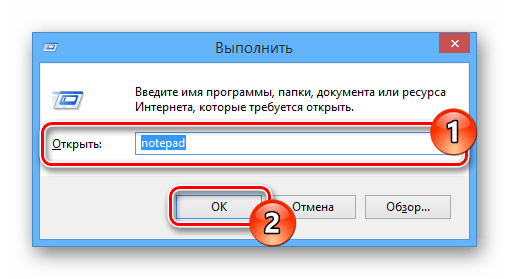
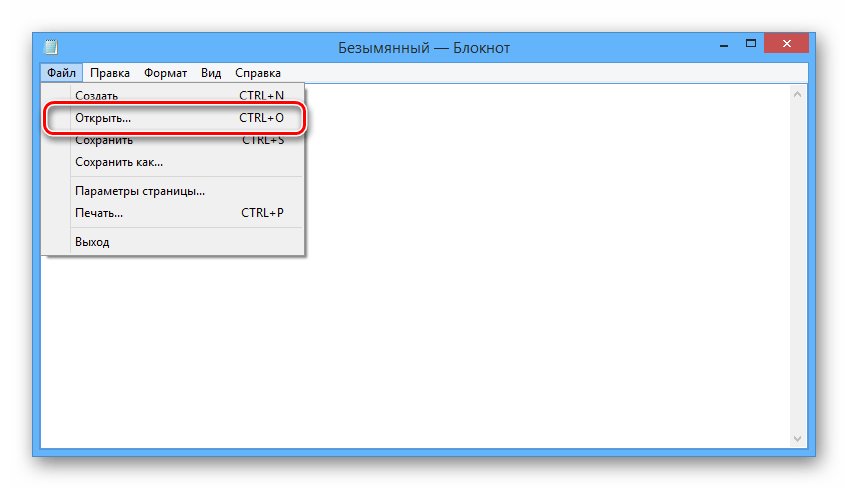
Перейдите к месту расположения файла SIG Росреестра, выделите его и щелкните по кнопке «Открыть». Чтобы сделать файлы видимыми, в строке «Имя файла» надо изменить значение «Текстовые документы» на «Все файлы».
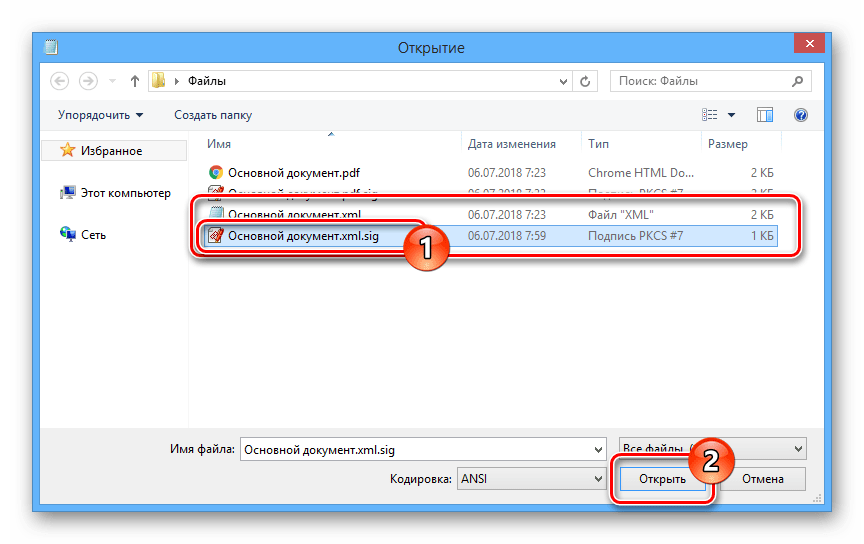
Этот метод позволяет не только открывать файлы, но и редактировать содержимое. Однако после этого документ не будет распознаваться специальными программами.
Способ 2: Онлайн-сервис
Изучить содержимое SIG-документа Росреестра вы можете с помощью специального онлайн-сервиса. Чтобы использовать сервис вам потребуется не только SIG-файл, но и документ с расширением XML.
-
Откройте страницу сервиса по представленной нами ссылке.
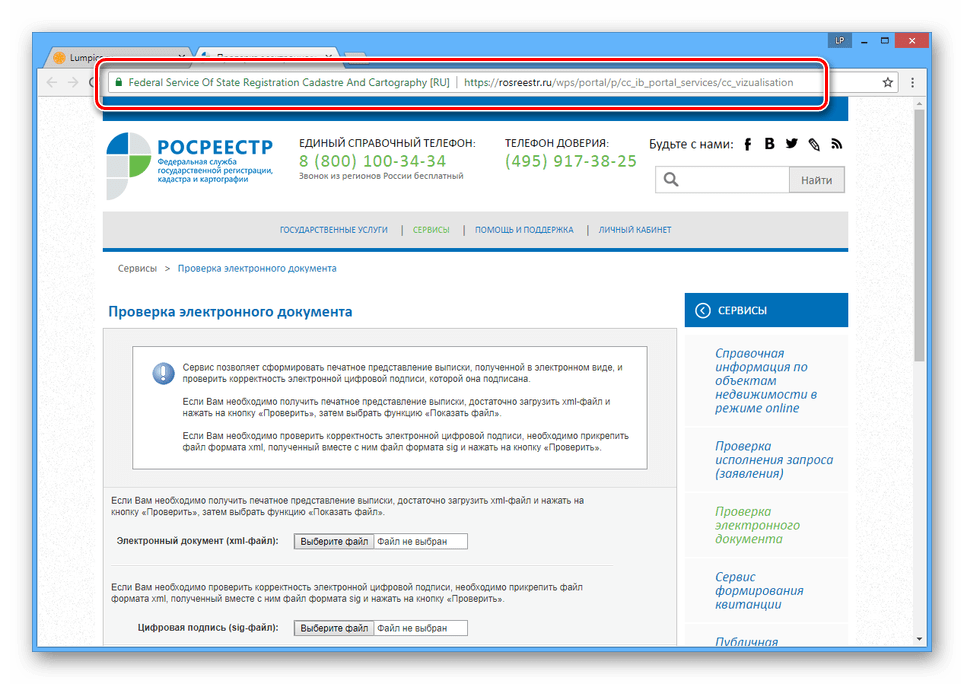
В строке «Электронный документ» укажите файл с расширением XML на вашем компьютере.
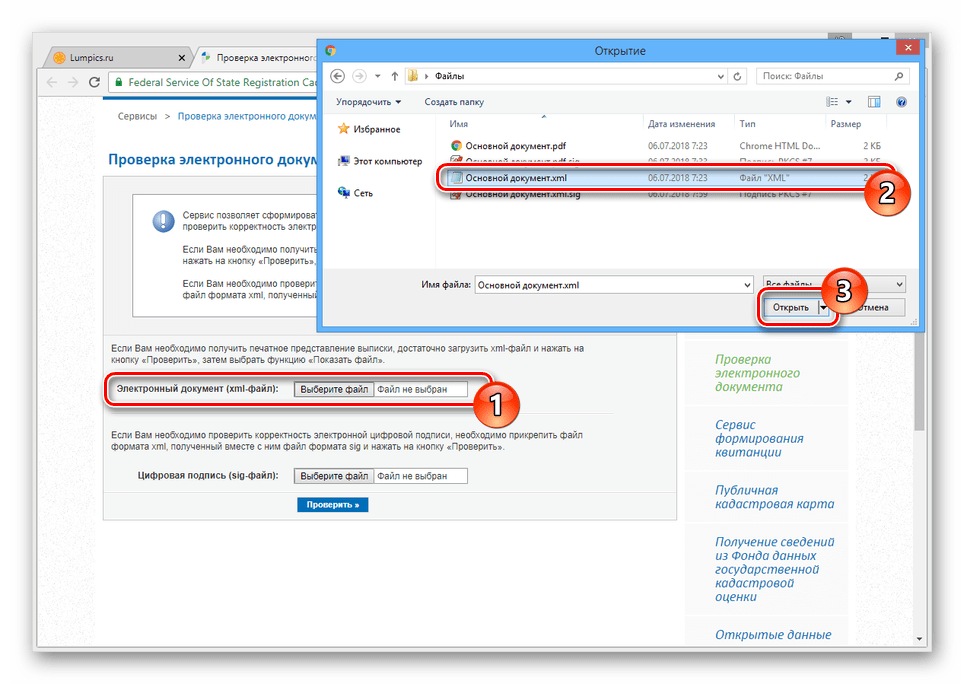
Те же действия повторите в блоке «Цифровая подпись», выбрав документ в форме SIG.
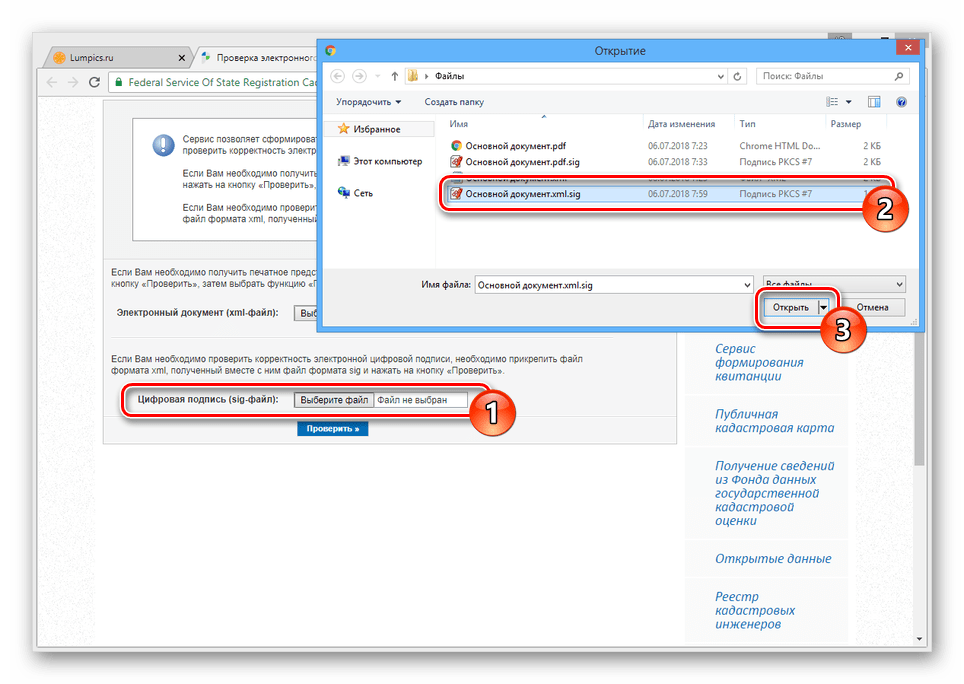
Воспользуйтесь кнопкой «Проверить», чтобы запустить средство диагностики.
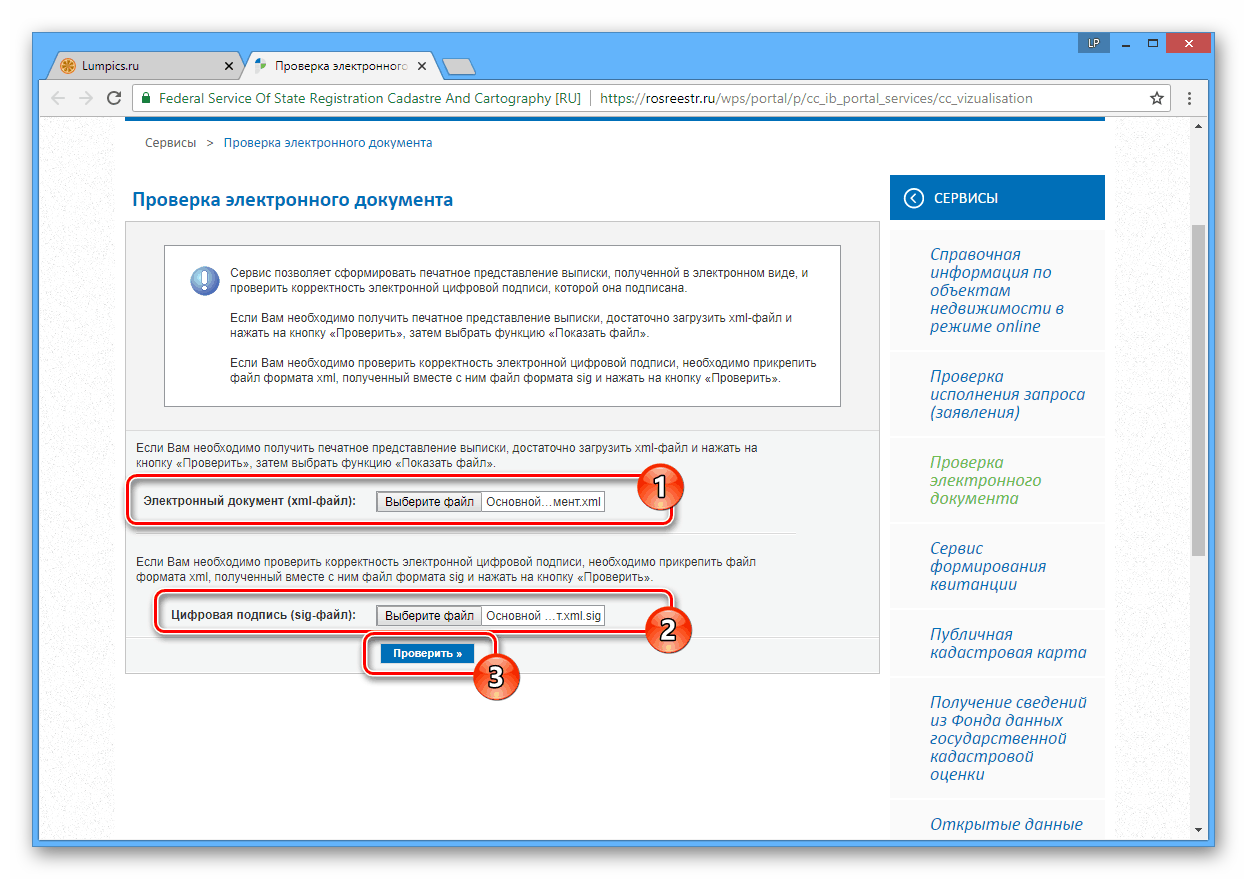
После успешного завершения проверки вы получите соответствующее уведомление.
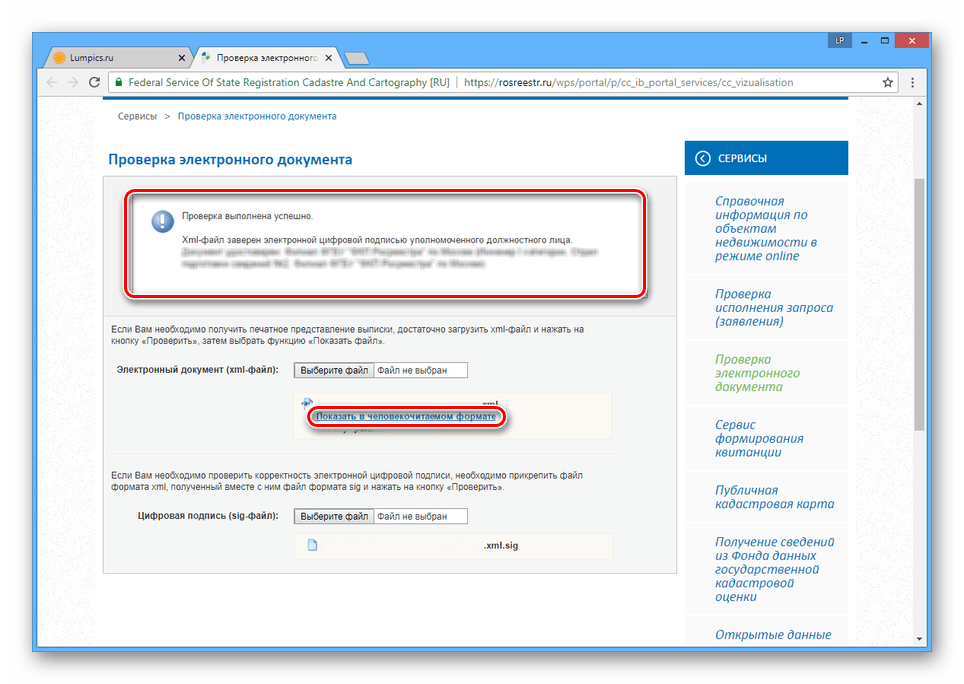
В случае если при работе с данным онлайн-сервисом у вас возникают трудности, обратитесь за помощью в техподдержку ресурса.
Способ 3: КриптоАРМ
Данное ПО является основным средством открытия и создания файлов SIG. При этом для просмотра файлов Росреестра вам потребуется приобрести специальную лицензию в магазине на официальном сайте. В целом процесс использования программы практически идентичен для любых файлов SIG.
Подготовка
-
На странице скачивания ПО КриптоАРМ найдите блок «Дистрибутивы» и выберите наиболее приемлемый для вас вариант. Последняя актуальная версия позволяет использовать весь функционал программы бесплатно в течение 14 дней.
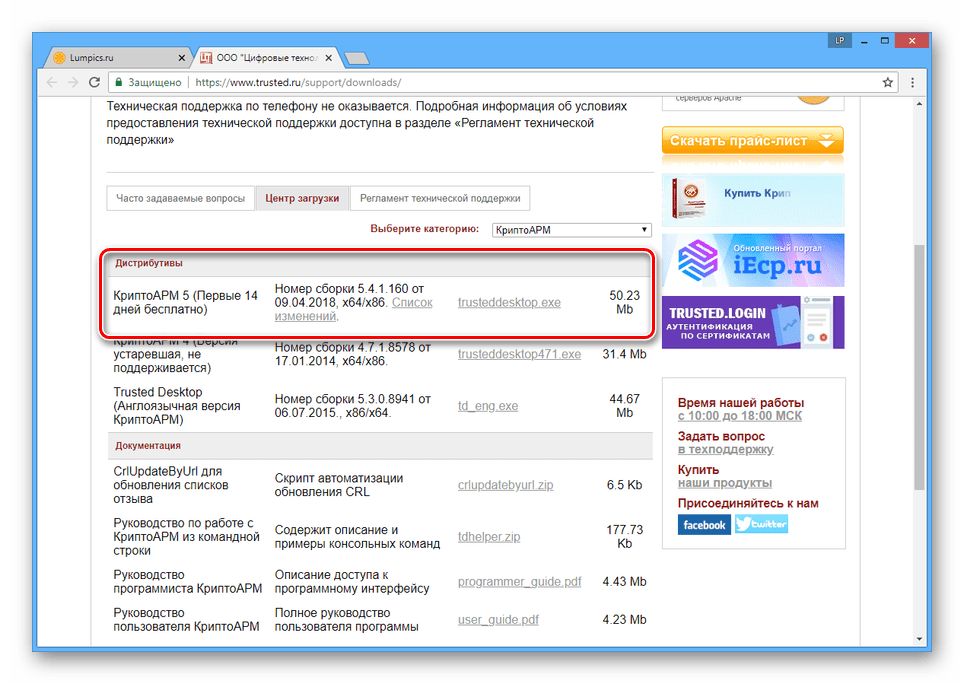
Откройте загруженный файл и выполните установку. Если вы незнакомы с данной программой, лучше всего устанавливать ее в автоматическом режиме.
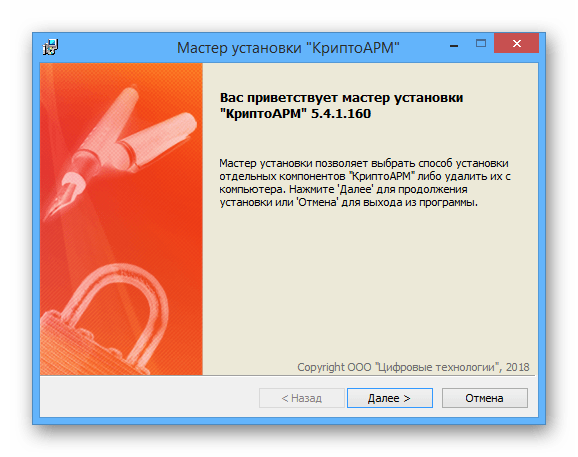
Проверьте правильность установки путем запуска программы. В случае необходимости ее также следует настроить перед последующей работой.
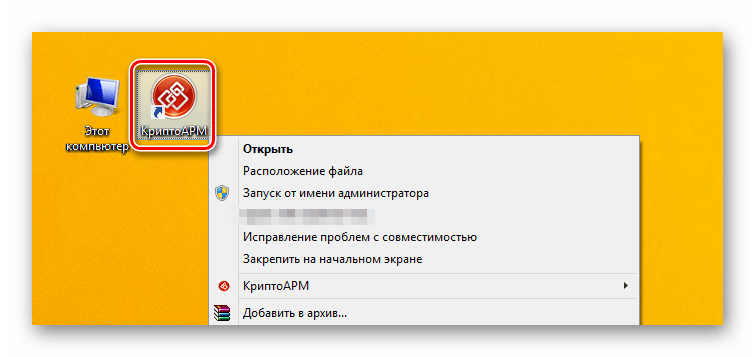
Открытие
-
На компьютере перейдите в папку c нужным вам SIG-файлом.
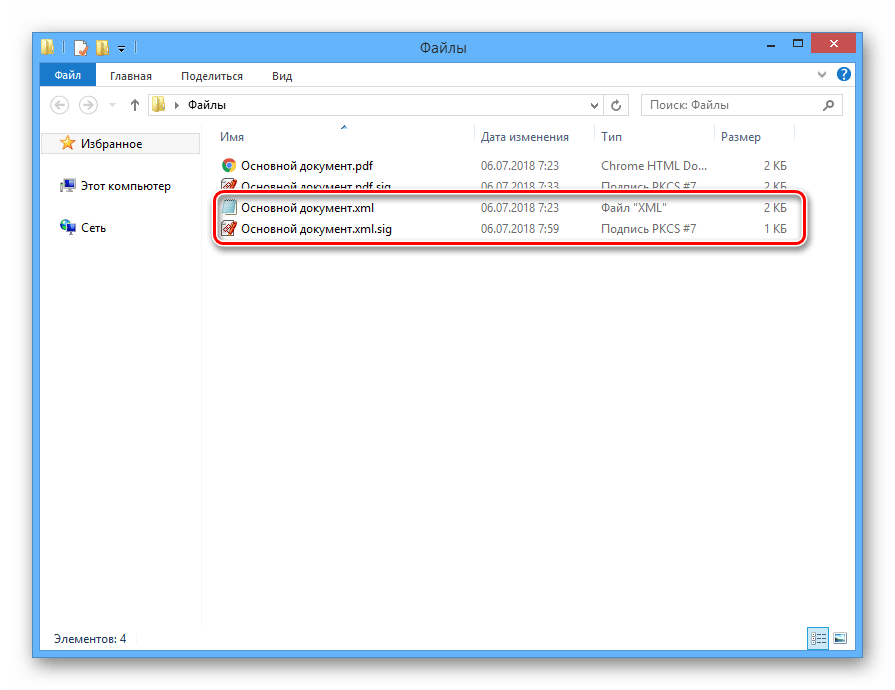
Откройте его с помощью двойного нажатия левой кнопки мыши или контекстного меню.
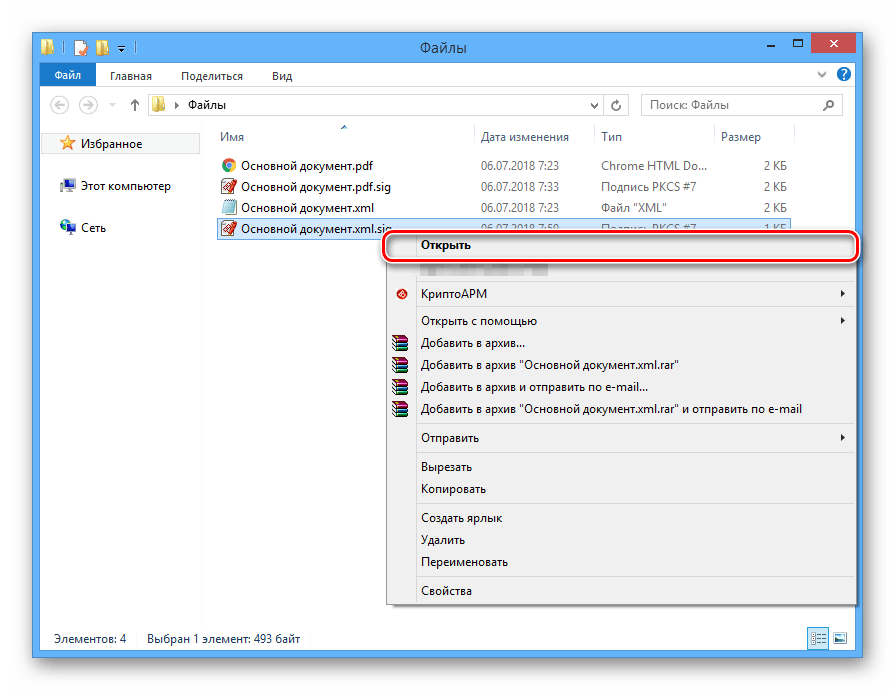
В процессе обработки не нужно ничего менять.
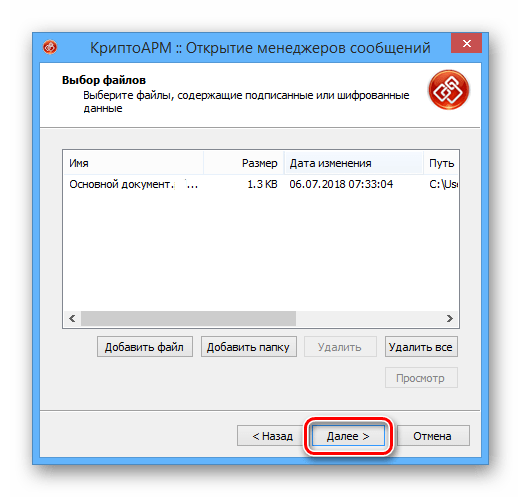
Для повышения уровня безопасности вы можете указать каталог, куда будут временно помещены файлы электронной подписи.
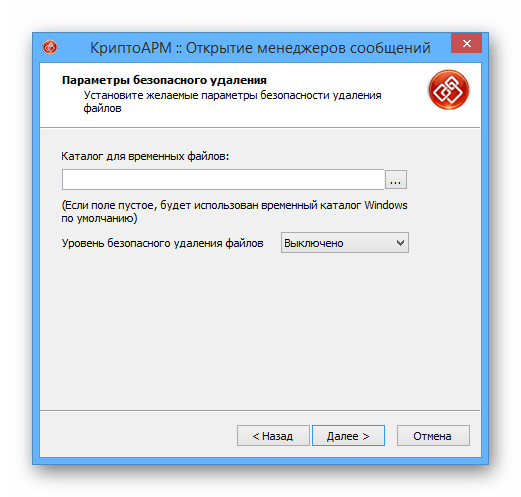
Если вы все сделали правильно, откроется окно «Управление подписанными данными».
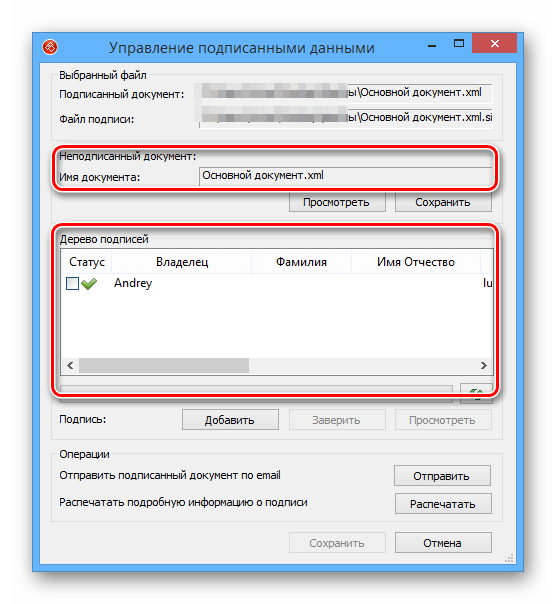
В блоке «Дерево подписей» дважды кликните по нужной вам строке, чтобы открыть окно с более полной информацией.
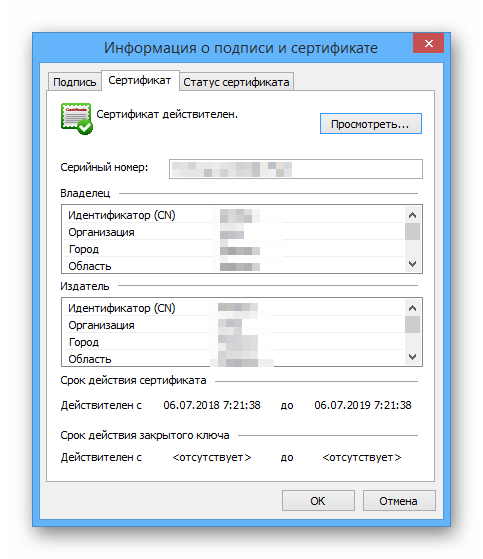
При использовании данного софта вы можете только просматривать файлы.
Заключение
Из рассмотренных по ходу статьи средств открытия файлов SIG Росреестра, наиболее рекомендованным является ПО КриптоАРМ. Прочие методы подойдут лишь на случай необходимости, например, при отсутствии лицензии. За уточнениями вы можете обратиться к нам в комментариях.
Открываем онлайн XML файл в браузере
Обозреватели поддерживают формат XML. Рассмотрим на примере Chrome. В других обозревателях выполните аналогичные действия. Откройте папку с файлом. Если в списке обозревателя нет, нажмите «Выбрать другое».:

Найдите браузер в списке. Если его там нет, нажмите ссылку «Еще приложения».

Далее «Найти другое».

Перейдите к исполняемому файлу chrome.exe. По умолчанию он находится в директории:

В обозревателе откроется вкладка с содержимым.

Открыть документ для просмотра можно в любом браузере. Чтобы отредактировать данные, воспользуйтесь онлайн-площадками. Рассмотрим три лучшие.
Чем открыть файл хмл
Основные операции для любых программируемых данных — их изменение и просмотр. Поэтому вопрос, чем открыть их в читаемом виде, как никогда актуален.
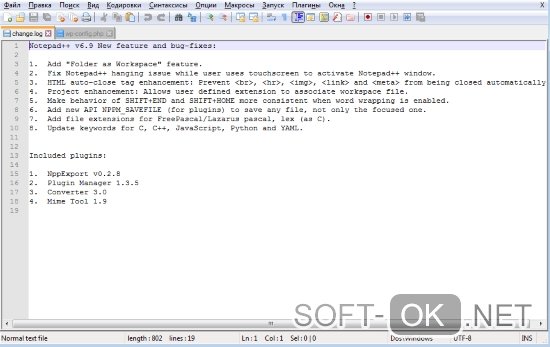
Рисунок 2.Внешний вид интерфейса приложения notepad++ с открытым .xml файлом
Отобразить содержимое поможет простой блокнот — AkelPad, notepad или notepad++, установленный на ПК, или один из веб-браузеров при наличии специального плагина. Но правильным будет открывать формат в контексте того сервиса или той программы, для которых он был создан (Рисунок 2).
Как открыть выписку из росреестра через XML конвертер?
Онлайн конвертеры от госуслуг позволяют не только перевести их доки xml в читаемый вид, но и проверить электронную подпись документа. Все это бесплатно; но можно нарваться и на платные сервисы. В случае с росреестром вы должны перейти на страницу ресурса, подгрузить полученный файл…

А если с xml прислан файл электронной подписи (sig) то в другую строку подгружаем и его. Таким образом вы получите на руки бланк выписки в человекочитаемом формате. Удачи!
Как открыть файл Росреестра в формате xml и xml.sig?
Для этого нужно будет вернуться в уже знакомый нам раздел проверки документов и нажать на кнопку проверки. Далее, заверяем выписку ЭЦП и жмем на кнопку «Показать файл» затем, находим особую кнопку показа в человеческом формате и выбираем ее. Для проведения этих процедур на компьютере должны находиться два файла – .xml и .sig, иначе Вы рискуете получить ошибку.
В результате этих действий, Вы получите выписку из ЕГРП, содержащую все основные сведения об объекте, которую можно уже либо сохранить в нормальном формате, либо сразу отправить в печать.
Это важно!
Бывают ситуации, когда план помещений отсутствует. При этом Вы увидите сообщение об ошибке. Паниковать не стоит, просто проверьте, что картинка с планом и файл выписки располагаются в одной папке. Ни в коем случае не вносите изменения в имена файлов.
Несмотря на кажущуюся сложность, освоить этот метод достаточно просто, кроме того, благодаря ему, Вам не придется посещать офис ведомства и отстаивать километры очередей. Сайт работает бесперебойно, открывается на любом компьютере и имеет службу поддержки для тех, кто заблудился в интерфейсе.
Интерфейс, кстати, интуитивно понятен и доступен каждому, кто хотя бы раз в жизни видел компьютер, поэтому проблем с ним у Вас возникнуть не должно.
Как открыть xml файл росреестра в Internet Explorer 10,11

Когда приходят файлы от росреестра в xml и зачастую они открываются без «дизайна», то есть просто текстом в 1 строку.
Сегодня разберемся, как привести его в «читабельный вид»
Как открыть xml файл росреестра в Internet explorer 10,11
1. Запускаем IE, нажимаем alt, сверху окна появится меню
2. В появившемся меню выбираем Сервис — Параметры режима представления совместимости
3.
В открывшемся окне ставим галочки «Отображать все веб-узлы в режиме представления совместимости» и нажимаем «Закрыть» и закрываем IE
4. Запускаем IE, нажимаем alt, сверху окна появится меню
5.
В появившемся меню выбираем Сервис — Свойства обозревателя
6. В открывшемся окне переходим на закладку «Безопасность»
7. Выбираем зону «Надежные сайты» и нажимаем кнопку «Сайты»
8.
В открывшемся окне отжимаем галочку «Для всех узлов этой зоны требуется проверка серверов (https)», если стояла
9. Вносим две записи в список зоны через кнопку «Добавить»:
https://*.rosreestr.ru
http://*.arcgisonline.com
10. Закрываем окно «Надежные узлы» через кнопку «Закрыть»
11. Не закрывая окна «Свойства обозревателя» переключаемся на закладку «Дополнительно»
12. В первом разделе списка «Безопасность»
13. Убираем галочки со всех строк раздела «Безопасность», что начинаются на: «Блокировать …», «Предупреждать …», «Проверка …», «Проверять …»
14. Ставим галочки у всех строк раздела «Безопасность», что начинаются на «Разрешать …»
15. Ещё во вкладке Безопасность убираем галочки с «Включить защищённый режим» и уровень безопасности самый низкий для всех зон вебсайтов.
Если данный способ не помог, то выполняем следующее:
1. Запускаем Internet Explorer и нажимаем «Alt«, сверху окна появится меню
2. В появившемся меню выбираем «Сервис» => «Свойства браузера»
3.
В открывшемся окне переходим на закладку «Безопасность»
4. Нажимаем кнопку «Другой»
5. В длинном списке ищем пункт «Доступ к источникам данных за пределами домена» и ставим его в положение «Включить«.
Заключение:
После проделывания данной операции файлы от росреестра открываются в «читабельном» формате со всем оформление. Надеюсь Вам помогла данная статья. Если возникнут проблемы или трудности, задавайте вопросы в комментарии, постараюсь на них ответить.
Windows, Операционные системы • ie, xml, росреестр
Открываем XML файл офлайн
Помимо использования браузеров, важно знать, как открыть выписку из ЕГРН в формате XML офлайн.
Получив выписку в данном формате для работы с ней, можно использовать ряд компьютерных программ. Преимущество этого метода в том, что он позволяет не только открыть файл и прочесть его, но и вносить изменения.
Среди программ, которые позволяют открыть выписку в человекочитаемом формате, следующие:
- Notepad++. Функция подсветки синтаксиса позволяет редактировать файл XML.
- XML Notepad позволяет комфортно просматривать и обрабатывать файлы XML.
- Блокнот. Это очень простая программа, которая есть в каждом ПК. Но её минус в отсутствии форматирования XML, то есть их содержимое будет представлено в виде сплошного текста, читать который очень неудобно.
- Excel также позволяет открывать небольшие файлы формата XML. С большими документами может возникнуть проблема из-за лимита на количество строк, просматриваемых в данной программе.
Выбор вариантов просмотра выписки офлайн довольно широкий и позволяет работать с этим документом на собственном компьютере.












